Filtern
Durch Filtern der Miniaturbilder werden sie vorübergehend aus dem Miniaturenfenster entfernt, wodurch Sie sich auf eine kleinere Bildergruppe konzentrieren können. Sie können einfache Filterregeln, wie „Bewertungen–mindestens–3 Sterne“ oder kompliziertere Filter verwenden.
So filtern Sie Bilder
1 Stellen Sie sicher, dass die Bilder, die Sie filtern möchten, im Miniaturenfenster angezeigt werden.
2 Klicken Sie auf der Symbolleiste von Corel AfterShot Pro auf die Schaltfläche
Filterwerkzeug zeigen 
.
3 Ändern Sie folgende Einstellungen:
• Mit den Kontrollkästchen Bewertung, Etikett und Markieren aktivieren oder deaktivieren Sie die Filter für diese Elemente, während Sie mit den Dropdown-Menüs und Schaltflächen rechts die Bedingungen für eine Anzeige auswählen können.
• Ausgewählte Versionen immer zeigen: Mit dieser Option können Sie die Filterergebnisse zu den aktuell ausgewählten Bildern hinzufügen. Wenn Sie dieses Kontrollkästchen deaktivieren, werden nur die Filterergebnisse im Miniaturenfenster angezeigt.
• Alle Bedingungen müssen erfüllt sein: Legt fest, dass alle Bedingungen für Bewertung, Etikett und Markieren erfüllt sein müssen, damit diese Bilder im Miniaturenfenster angezeigt werden. Dies entspricht einer „UND“-Suche. Wenn diese Option deaktiviert ist, werden die Versionen, die mit einer BELIEBIGEN der Bedingungen übereinstimmen, im Miniaturenfenster angezeigt.
Hinweis: Die Filter bleiben aktiv, bis Sie die Kontrollkästchen Bewertung, Etikett und Markieren deaktivieren.
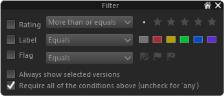
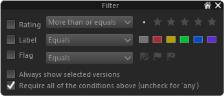
 .
.